Google Play Musique, une plateforme de diffusion musicale très prisée, permet à ses utilisateurs de savourer leurs morceaux et podcasts favoris. Accessible aussi bien sur ordinateur que via une application mobile, elle offre la possibilité d’écouter de la musique en ligne et hors ligne, grâce au téléchargement. Actuellement, il est possible de stocker jusqu’à 50 000 titres dans sa bibliothèque, et ce, gratuitement. Bien que Google s’efforce de proposer des expériences utilisateur optimales, des erreurs peuvent survenir, car la perfection n’est pas de ce monde. L’une de ces erreurs, dont nous allons traiter aujourd’hui, est l’impossibilité d’établir une connexion sécurisée avec Google Play Musique. Ce problème se manifeste particulièrement lorsque l’utilisateur essaie d’importer de la musique dans sa bibliothèque. De plus, certains utilisateurs ont signalé une incapacité à accéder à l’ensemble des services de Google Play Musique. Ce dysfonctionnement n’est pas spécifique à un navigateur particulier. Google est conscient de ce souci et travaille à sa résolution définitive. En attendant, cet article vous guidera à travers les étapes de dépannage pour résoudre temporairement cette erreur.
Résoudre l’erreur de connexion sécurisée sur Google Play Musique
Avant d’explorer les solutions, il est essentiel de comprendre les causes de l’erreur « Impossible d’établir une connexion sécurisée avec Google Play Musique », que nous avons listées ci-dessous :
Interférence d’un antivirus tiers : Un logiciel antivirus peut perturber le fonctionnement de Google Play Musique et être à l’origine de cette erreur. De nombreux utilisateurs ont constaté la pertinence de ce scénario et ont résolu le problème en conséquence.
Importation directe de CD : Il a été supposé que des mises à jour récentes empêchent l’importation directe de CD audio dans Google Play Musique. Dans ce cas, il est recommandé de transférer d’abord les fichiers audio du CD vers votre ordinateur, puis de les importer dans l’application.
Dysfonctionnement du serveur interne de l’application : Comme mentionné précédemment, Google reconnaît cette erreur et la considère comme un problème de son ressort. Par conséquent, si vous rencontrez ce message d’erreur dans la version web, essayez de télécharger de la musique via la version de bureau.
Note : L’application Google Play Musique n’est plus disponible. Ainsi, les méthodes ci-dessous pourraient ne plus fonctionner. Vous pouvez utiliser l’application YouTube Music à la place.
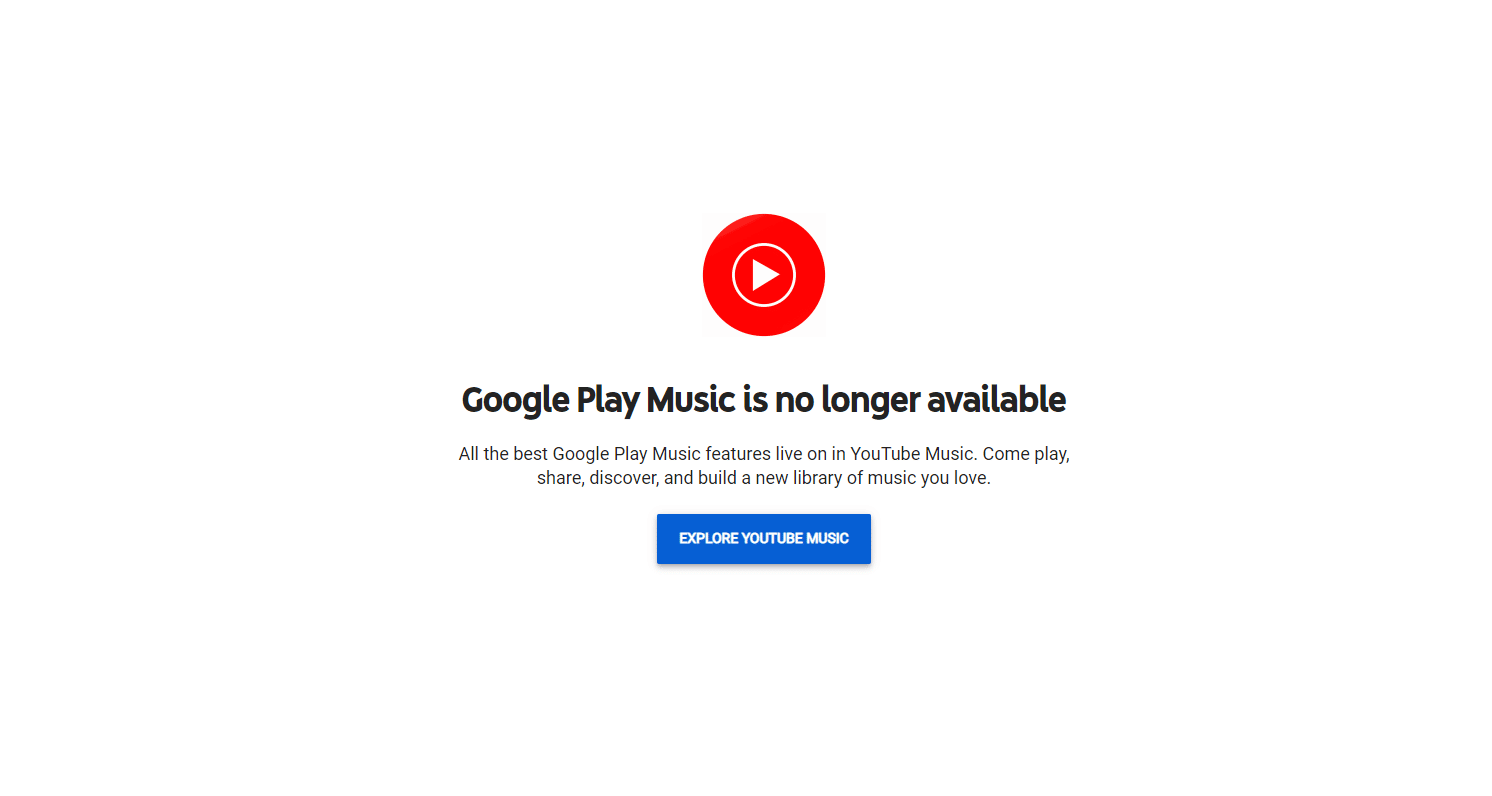
Pour optimiser l’efficacité du diagnostic, suivez les méthodes dans l’ordre indiqué, jusqu’à ce que vous trouviez la solution à votre problème.
Méthode 1 : Importation de fichiers audio depuis un CD
Autrefois, les CD et DVD étaient des supports de stockage très utilisés. Cependant, ces supports externes sont aujourd’hui considérés comme obsolètes. Bien que la plupart des ordinateurs disposent d’un lecteur CD/DVD, les applications ou logiciels ne reconnaissent pas forcément ces fichiers. De même, il est possible que Google Play Musique ne reconnaisse pas les fichiers audio si vous tentez de les importer directement depuis un CD. Il est donc conseillé d’extraire tous les fichiers audio nécessaires du CD vers votre ordinateur, puis de les importer dans Google Play Musique, en suivant les étapes ci-dessous :
1. Lancez l’application Google Play Musique Desktop.
2. Cliquez sur l’option « Importer de la musique ».
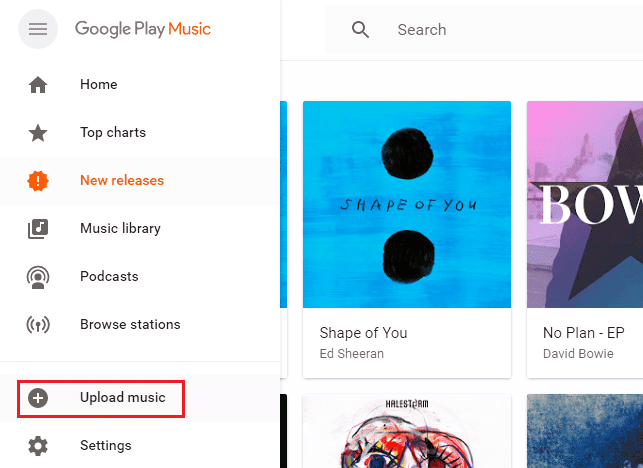
3. Glissez-déposez les fichiers musicaux dans la fenêtre d’ajout de musique.
Méthode 2 : Désactivation temporaire de l’antivirus tiers (si présent)
Un antivirus est un outil conçu pour protéger votre système contre les menaces malveillantes. Cependant, il peut parfois être trop protecteur et entrer en conflit avec certaines applications tierces, bloquant ainsi certaines de leurs fonctions. Cela pourrait perturber le fonctionnement de Google Play Musique et générer des problèmes de connexion. Par conséquent, il est recommandé de désactiver temporairement votre antivirus. Consultez notre guide pour savoir comment désactiver temporairement votre antivirus sous Windows 10.
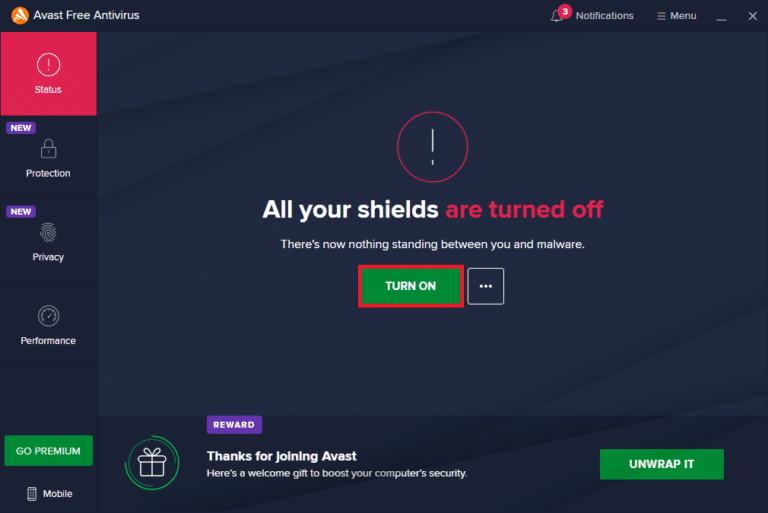
Une fois cette étape réalisée, relancez Google Play Musique et vérifiez si l’erreur est résolue.
Si le problème est corrigé, n’oubliez pas de réactiver votre antivirus.
Une autre option consiste à désinstaller définitivement votre antivirus tiers si vous estimez qu’il ne vous est plus utile. Pour ce faire, consultez nos guides sur la désinstallation complète de Norton et Avast Antivirus sous Windows 10.
Note : La désinstallation n’est pas recommandée, à moins que vous ne soyez prêt à en accepter les risques.
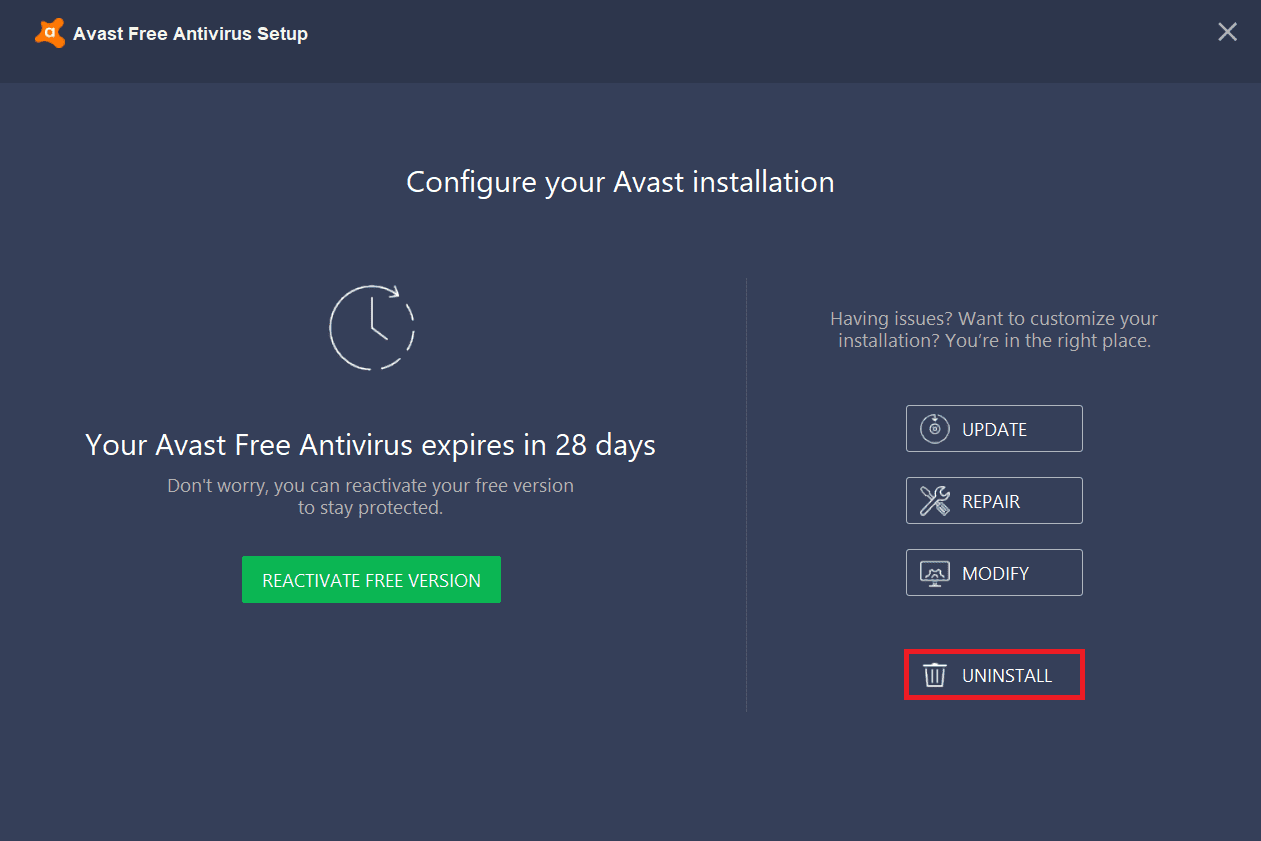
Si cette solution ne fonctionne pas, passez à la méthode suivante.
Méthode 3 : Mise à jour de Google Play Musique
Il est bien connu qu’utiliser une version obsolète d’une application peut causer des problèmes. En effet, les fonctionnalités de versions plus anciennes peuvent être incompatibles et entraîner des erreurs. Il est donc crucial d’utiliser la dernière version d’une application. Vérifiez si Google Play Musique est à jour. Si ce n’est pas le cas, effectuez la mise à jour dès que possible, puis essayez d’importer vos fichiers musicaux. Voici les étapes pour mettre à jour Google Play Musique Desktop :
1. Appuyez sur la touche Windows, saisissez « applications et fonctionnalités », puis cliquez sur « Ouvrir ».
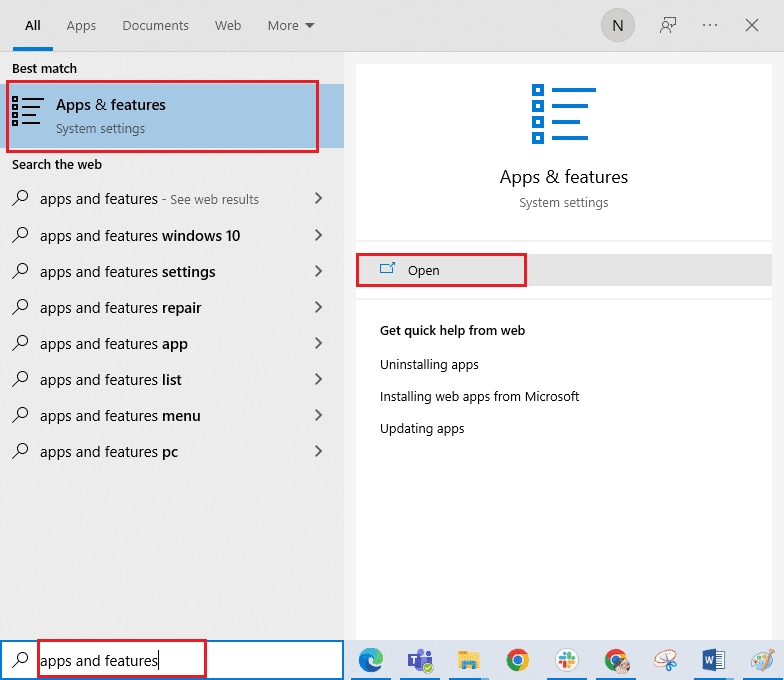
2. Dans la liste, sélectionnez « Google Play Music Desktop » et cliquez sur « Désinstaller ».

3. Confirmez la désinstallation et attendez la fin du processus.
4. Redémarrez votre ordinateur et téléchargez la dernière version de l’application Google Play Musique Desktop.
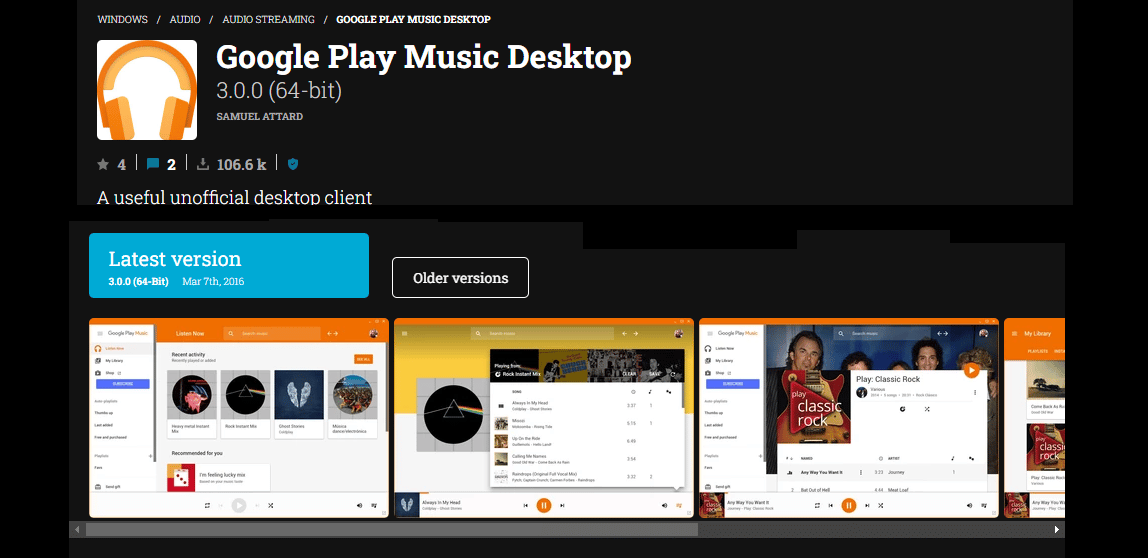
5. Suivez les instructions à l’écran pour installer l’application.
Cette méthode peut vous aider à résoudre l’erreur de connexion sécurisée sur Google Play Musique.
Méthode 4 : Utilisation de Music Manager
Une méthode souvent efficace pour résoudre l’erreur de connexion sécurisée est d’utiliser Music Manager pour importer vos fichiers musicaux. Music Manager est souvent utilisé comme alternative lorsque la version web de l’application rencontre des problèmes. Suivez les étapes ci-dessous pour importer vos fichiers musicaux à l’aide de Music Manager :
1. Rendez-vous sur la page Google Play Musique et cliquez sur le bouton « Télécharger Music Manager ».
2. Une fois le fichier exécutable téléchargé, double-cliquez dessus pour l’ouvrir.
3. Cliquez sur « Suivant » pour poursuivre l’installation.
4. Entrez vos informations de connexion et cliquez sur « Suivant ».
5. Sélectionnez le dossier contenant les fichiers musicaux à importer.
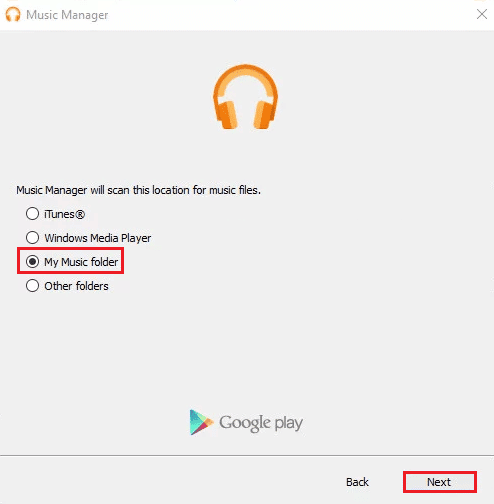
6. Une fois l’installation terminée, cliquez sur le bouton « Accéder au lecteur de musique » pour lancer Music Manager.
7. Dans Music Manager, sélectionnez l’onglet « Importer ». Cliquez sur « Ajouter un dossier » et sélectionnez l’emplacement de vos fichiers musicaux. Attendez la fin de l’analyse.
8. Une fois l’analyse terminée, cliquez sur le bouton « Importer ». Les fichiers seront automatiquement ajoutés à votre bibliothèque musicale.
J’espère que cette méthode a fonctionné pour vous. Si ce n’est pas le cas, pas de panique. Essayez la méthode suivante.
Méthode 5 : Importation de fichiers via une application dérivée
De nombreux utilisateurs ont signalé que l’erreur de connexion sécurisée a été résolue en utilisant une application dérivée du gestionnaire de musique. GPMDP (Google Play Music Desktop Player) peut être utilisé pour résoudre ce problème. Suivez les étapes ci-dessous pour installer et utiliser cette application dérivée :
1. Rendez-vous sur la page de Google Play Music Desktop Player et téléchargez la dernière version du fichier exécutable.
2. Une fois le fichier d’installation téléchargé, double-cliquez dessus pour l’ouvrir. Suivez les instructions à l’écran pour terminer l’installation.
3. Après l’installation, cliquez sur le bouton « Connexion » et entrez vos informations de compte.
4. La connexion peut prendre quelques minutes. Attendez la fin du processus.
5. Sélectionnez « Bibliothèque musicale » dans le menu à droite. Cliquez sur « Ajouter votre musique » pour importer vos fichiers musicaux.
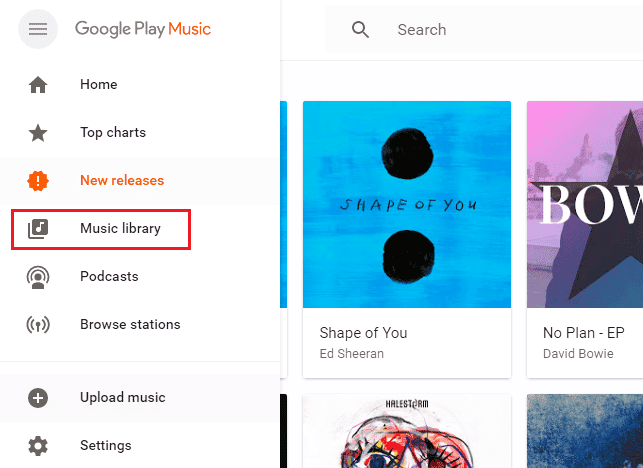
***
Nous espérons que ce guide vous a été utile et que vous avez pu résoudre l’erreur « Impossible d’établir une connexion sécurisée avec Google Play Musique ». N’hésitez pas à nous faire part de vos questions et suggestions dans la section commentaires ci-dessous.